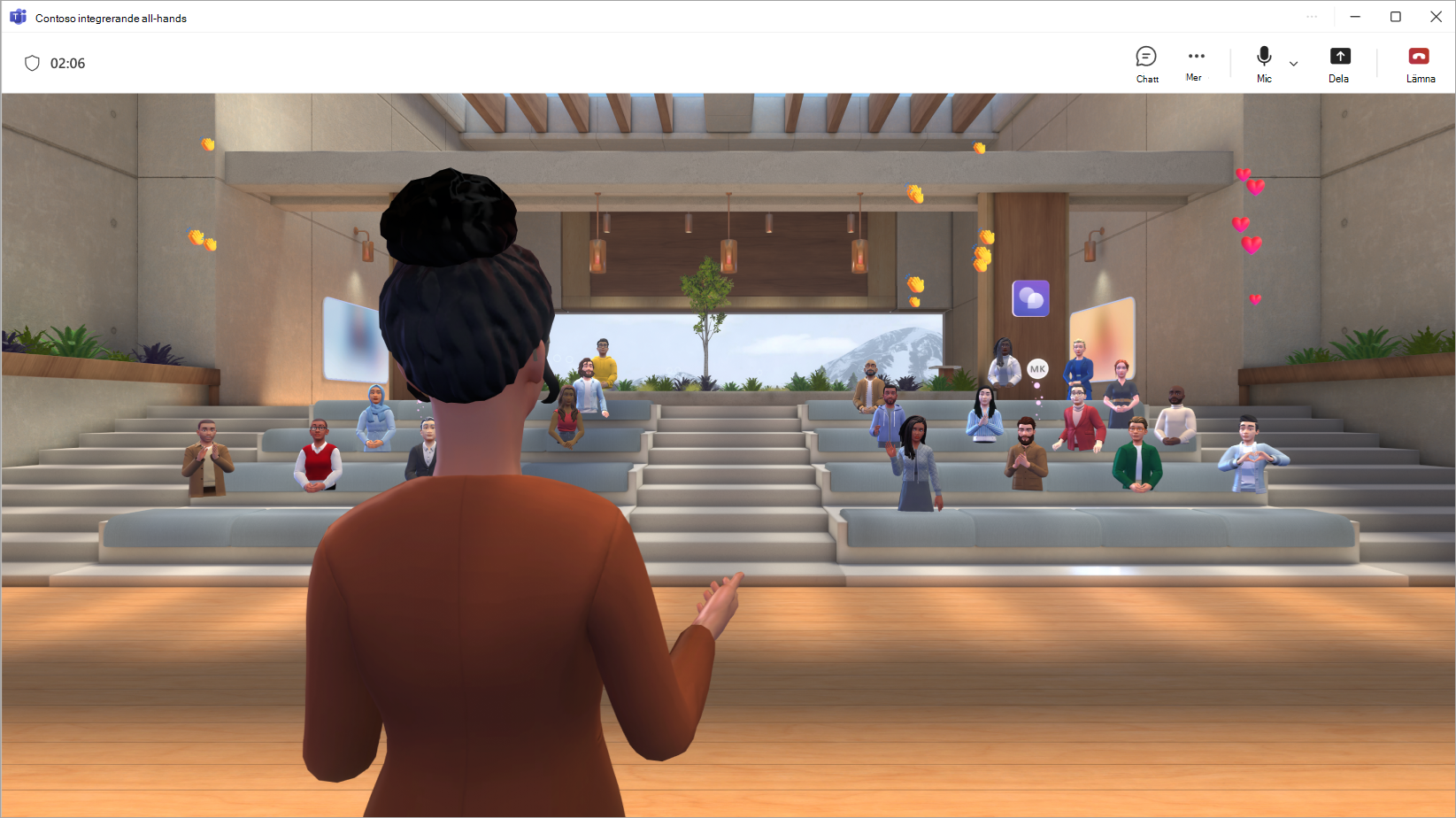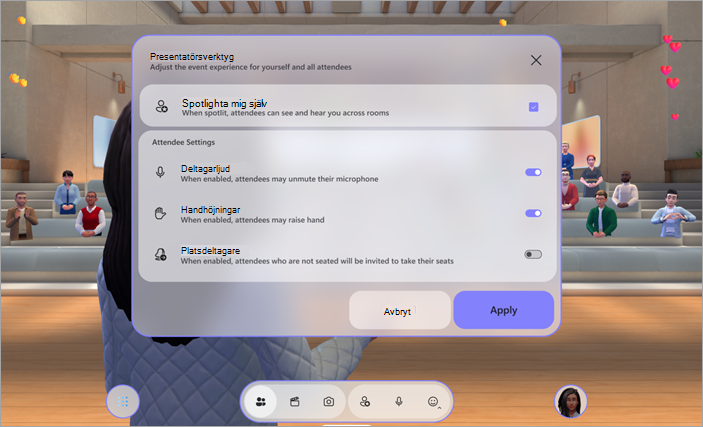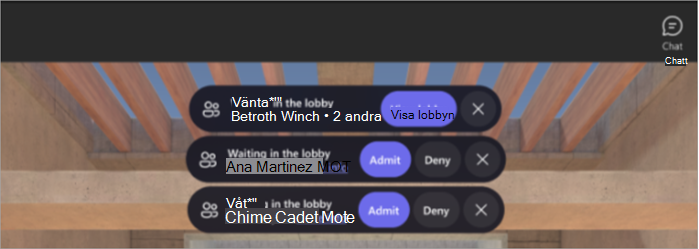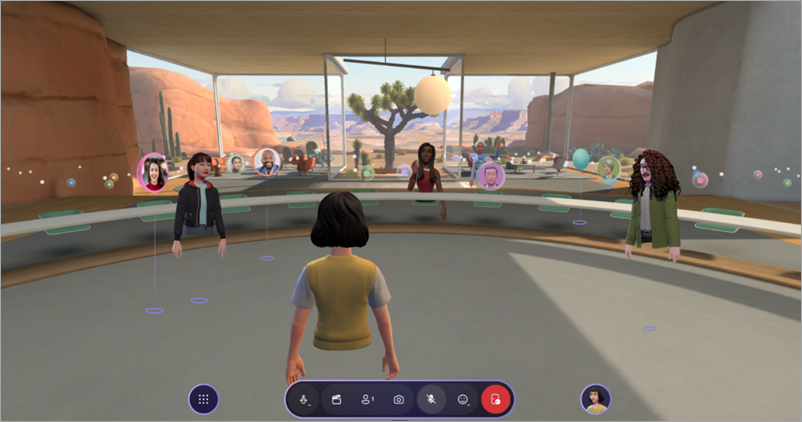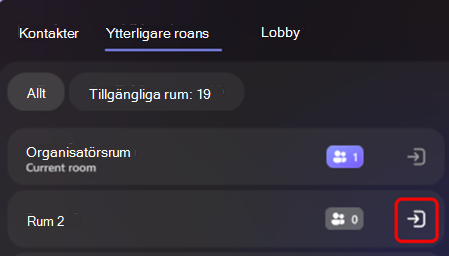Vara värd för en integrerande händelse i Microsoft Teams
Meddelanden:
-
Att organisera integrerande händelser är tillgängligt i Teams Premium, en tilläggslicens som ger ytterligare funktioner för att göra Teams-möten mer personliga, intelligenta och säkra. Kontakta IT-administratören för att få åtkomst till Teams Premium. Du kan också be administratören att tilldela den kostnadsfria utvärderingslicensen för Microsoft Mesh för att komma igång snabbt.
Teams Premium eller licensen för utvärderingsversionen av Microsoft Mesh krävs inte för att delta i integrerande händelser som medorganisatör eller deltagare.
Var värd för en engagerande integrerande händelse i Microsoft Teams genom att anpassa miljön, presentera innehåll och interagera med deltagare under hela händelsen.
Artikelinnehåll
Innan en händelse startar
Här är några tips och överväganden för att se till att händelsen fungerar smidigt:
-
Lägg till anpassat innehåll eller objekt i den integrerande miljön innan händelsen börjar skapa en unik upplevelse.
-
Skapa och anpassa en avatar som bäst representerar dig.
-
Slutför eventuella anpassningar i den integrerande miljön minst 10 minuter före händelsens starttid.
-
Total händelsekapacitet: 300 deltagare
-
Total värdkapacitet: 10 organisatörer
Meddelanden:
-
Deltagare som vill presentera eller delta i Q&A under evenemanget kan räcka upp händerna.
-
Även om integrerande händelser bara är tillgängliga i den offentliga förhandsversionen måste alla organisatörer, medorganisatörer och deltagare också vara i en offentlig förhandsversion för att kunna delta i händelsen.
-
Ansluta till en händelse
Så här ansluter du till en integrerande händelse:
-
Hitta den integrerande händelsen i teams- eller Outlook-kalendern.
-
Välj händelsen för att öppna skärmen för anslutning.
-
Om du inte har en avatar ansluter du till händelsen som en 3D-version av din profilbild. När du är i händelsen kan du anpassa en avatar genom att välja din profilikon och välja Redigera avatar.
-
-
Välj Anslut nu.
När du ansluter som organisatör placeras du i värdrummet, separat från deltagarna.
Anslutning mellan rum och panelen Personer
Starta en händelse
När det är dags att starta händelsen väljer du Starta händelse för att starta den för alla.
I Händelsekonfiguration konfigurerar du inställningar för händelsen:
-
Spotlighta mig själv: För integrerande händelser krävs att minst en organisatör är spotlit. Alla som är spotlit kommer att ses och höras över alla rum i ett evenemang. När du inte är spotliten kan bara de i ditt omedelbara rum se och höra dig.
-
Deltagarljud: Kontrollera mikrofonåtkomst för alla deltagare i händelsen. Om du vill inaktivera mikrofonåtkomst i händelsen inaktiverar du växlingsknappen Deltagarljud . Justera den här inställningen när som helst genom att välja Personer
-
Räcka upp: Aktivera handhöjningsknappen så att personer kan räcka upp handen under händelsen. Justera den här inställningen när som helst genom att välja Personer
-
Platsdeltagare: I integrerande händelser kan personer röra sig fritt i 3D-miljön. Aktivera Seat-deltagarna så att deltagare automatiskt teleporterar till tillgängliga platser nära scenen i början av evenemanget. På så sätt kan du vara säker på att alla är på rätt plats när du börjar presentera.
Välj Använd för att spara konfigurationerna och starta händelsen.
Återgå till dessa konfigurationer när som helst under händelsen genom att välja Personer
Hantera lobbyn
Beroende på inställningarna för lobbyns förbikoppling kan deltagare behöva släppas in manuellt från lobbyn innan de ansluter till händelsen.
När någon ansluter till lobbyn får du ett meddelande med alternativ för att visa lobbyn eller snabbt Släppa in eller Neka dem.
Om du vill visa och hantera personer i lobbyn väljer du Personer
Händelserum
Integrerande händelser är upplevelser med flera rum. Deltagarna placeras automatiskt i händelserummen när de ansluter till händelsen. Varje rum har en kapacitet på upp till 16 deltagare och är en identisk kopia av 3D-utrymmet.
-
Deltagarna placeras i samma händelserum tills rummet fylls. När ett rum når kapacitet placeras nya deltagare i nästa rum.
-
Deltagare i samma rum som du visas som avatarer som du kan prata med.
-
Deltagare i olika rum visas i rummet som profilbilder. Du kan se deras rörelser och reaktioner, men du kan inte interagera direkt med dem.
Värdrum
Om du är organisatör eller medorganisatör ansluter du till händelsen i värdrummet, ett rum separat från deltagarrummen. Du kan ändra rum så att de interagerar direkt med andra deltagare.
Ansluta mellan olika rum
Även om du är skild från deltagarna när du ansluter till en händelse finns det några olika sätt att kommunicera med åhörarna.
Reaktion och publikvisualisering
Personer i det aktuella rummet visas som avatarer eller 3D-profilbilder, men personer i andra rum visas som färgglada bubblor med låg res.
Så här hanterar du visualiseringskontroller:
-
Välj Meny
-
I Crowd Visualization:
-
Välj Fullständig visualisering om du vill se alla hela tiden.
-
Välj Endast reaktioner för att se personer som reagerar.
-
Välj Inga reaktioner om du vill dölja målgruppen helt och hållet.
-
Under publikvisualisering kan du bara interagera med personer i rummet. Ändra rum så att de interagerar med deltagare i andra rum.
Ändra rum
Välj Personer
Om du vill byta rum väljer du Personer
Din avatar skapas i det rum du flyttar till, så att du kan interagera direkt med de deltagarna.
Öppna spotlighten
Evenemangsorganisatörer och medarrangörer kan använda spotlightverktyget för att sända sina avatarer och ljud till alla deltagarrum. När någon är spotlit kan alla se sin avatar och höra deras röst.
Om du vill se aktiva spotlights väljer du Personer
Visa upphöjda händer
Om du vill visa aktiva upplyfta händer väljer du Personer
Hitta specifika personer
Välj Personer
Skicka feedback
Om du vill skicka feedback om din integrerande händelseupplevelse väljer du Meny
Om du vill ge feedback om Teams-upplevelsen, till exempel schemaläggning eller händelsefönstret (inklusive skärmen Anslut och funktioner som ljud, chatt eller skärmdelning), väljer du Inställningar med mera